windows如何看硬盘是不是固态
发布时间:2022-08-16 10:59:44
来源:亿速云
阅读:927
作者:iii
栏目:系统运维
Windows如何看硬盘是不是固态
在Windows操作系统中,判断硬盘是否为固态硬盘(SSD)有多种方法。本文将介绍几种简单有效的方法,帮助用户快速识别硬盘类型。
方法一:使用任务管理器
打开任务管理器:右键点击任务栏,选择“任务管理器”或使用快捷键 Ctrl + Shift + Esc。
切换到性能选项卡:在任务管理器窗口中,点击“性能”选项卡。
查看磁盘信息:在左侧选择磁盘(通常是“磁盘0”或“磁盘1”),在右侧可以看到磁盘的名称和类型。如果显示为“SSD”,则说明该硬盘是固态硬盘。
方法二:使用设备管理器
打开设备管理器:右键点击“此电脑”或“我的电脑”,选择“管理”,然后点击“设备管理器”。
展开磁盘驱动器:在设备管理器中,找到并展开“磁盘驱动器”选项。
查看硬盘型号:在磁盘驱动器列表中,右键点击硬盘名称,选择“属性”。在“详细信息”选项卡中,选择“硬件ID”或“设备描述”,查看硬盘型号。通过型号可以在网上搜索该硬盘是否为SSD。
方法三:使用命令提示符
打开命令提示符:按 Win + R 键,输入 cmd 并按回车。
输入命令:在命令提示符中输入以下命令并按回车:
wmic diskdrive get model,serialnumber,mediatype
查看结果:命令执行后,会显示硬盘的型号、序列号和介质类型。如果介质类型显示为“SSD”,则说明该硬盘是固态硬盘。
方法四:使用第三方软件
下载并安装第三方软件:如CrystalDiskInfo、HWMonitor等。
运行软件:打开软件后,软件会自动检测并显示硬盘的详细信息,包括硬盘类型。
查看硬盘类型:在软件界面中,找到硬盘类型信息,通常会明确标注为“SSD”或“HDD”。
总结
通过以上几种方法,用户可以轻松判断Windows系统中的硬盘是否为固态硬盘。任务管理器和设备管理器是系统自带工具,使用方便;命令提示符适合喜欢使用命令行操作的用户;第三方软件则提供了更详细的信息和更直观的界面。根据个人喜好和需求,选择合适的方法即可。
希望本文对您有所帮助!